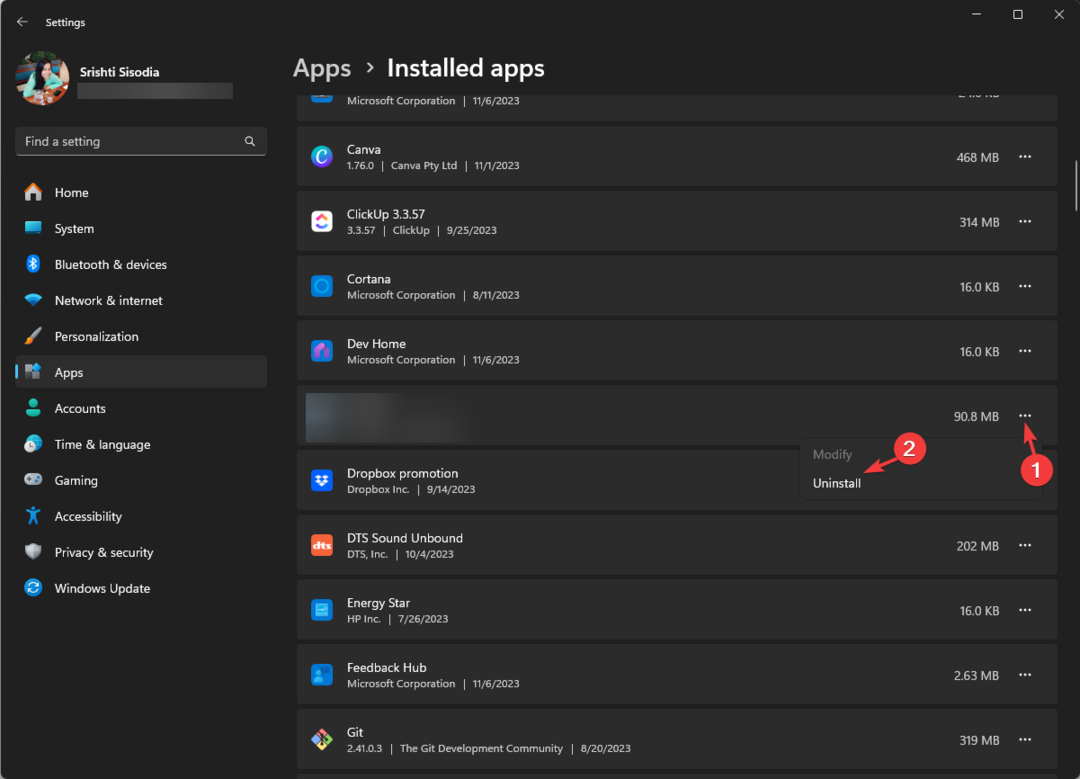Verifique se o seu PC atende aos requisitos antes de executar um jogo
- O travamento do Rome Total War pode ocorrer ao iniciar o jogo ou durante o jogo.
- O problema pode ser devido a drivers gráficos desatualizados e arquivos de jogos corrompidos.
- Atualizar seus drivers gráficos e verificar a integridade do arquivo do jogo são algumas maneiras de solucionar problemas.

xINSTALE CLICANDO NO ARQUIVO PARA DOWNLOAD
Este software manterá seus drivers em funcionamento, mantendo-o protegido contra erros comuns de computador e falhas de hardware. Verifique todos os seus drivers agora em 3 etapas fáceis:
- Baixar DriverFix (arquivo de download verificado).
- Clique Inicia escaneamento para encontrar todos os drivers problemáticos.
- Clique Atualizar Drivers para obter novas versões e evitar mau funcionamento do sistema.
- DriverFix foi baixado por 0 leitores deste mês.
Muitos jogadores encontraram o Rome Total War travando no Windows PC ao iniciar o jogo ou durante o jogo. O problema pode ser frustrante, mas não é impossível de corrigir. Portanto, este artigo discutirá maneiras de resolver o problema e fazer seu jogo funcionar.
Além disso, nossos leitores podem estar interessados em o que é gagueira em jogos e como corrigi-la no Windows 11.
Por que o Rome Total War está travando?
Muitos fatores podem ser responsáveis pelo travamento do jogo Rome Total War no seu PC. Alguns são:
- Problemas de requisitos do jogo – Todo jogo tem requisitos mínimos e recomendados que determinam as especificações do sistema que pode rodar. Portanto, você pode estar experimentando a falha do jogo em Rome Total War devido ao seu sistema não atender aos requisitos do jogo.
- Drivers gráficos desatualizados – Correndo desatualizado ou drivers gráficos com defeito no seu PC com Windows pode causar problemas com o jogo, resultando em uma falha no Rome Total War.
- Arquivos de jogos corrompidos ou danificados – Você também pode experimentar o jogo travando ao iniciar ou durante o jogo se seus arquivos de instalação estiverem corrompidos. Isso impede que o jogo acesse os recursos necessários de seu arquivo executável .exe.
- Interferência de outros aplicativos - Correndo muitos processos em segundo plano no seu PC pode resultar em uma falha. É porque eles consomem os recursos do sistema, deixando nenhum ou insuficiente para o Rome Total War, resultando no travamento do jogo.
Independentemente das causas, siga as etapas descritas abaixo para corrigir o problema e executar sem problemas.
O que posso fazer se o Rome Total War continuar travando no Windows?
Antes de tentar qualquer etapa avançada de solução de problemas, faça o seguinte:
- Desative aplicativos em segundo plano rodando no seu PC.
- Desative temporariamente o software antivírus em seu computador.
- Reinicie o Windows no modo de segurança e verifique se o travamento do jogo persiste.
- Verifique os requisitos mínimos do jogo – Se o seu PC não atender aos requisitos mínimos, recomendamos que você mude para um PC de jogos de última geração para uma melhor experiência de jogo.
Se o problema persistir, prossiga com as soluções abaixo:
1. Execute o Rome Total War como administrador e no modo de compatibilidade
- Imprensa janelas + E abrir Explorador de arquivos.
- Procurar Roma Guerra Total, clique com o botão direito sobre ele e selecione propriedades do menu suspenso.
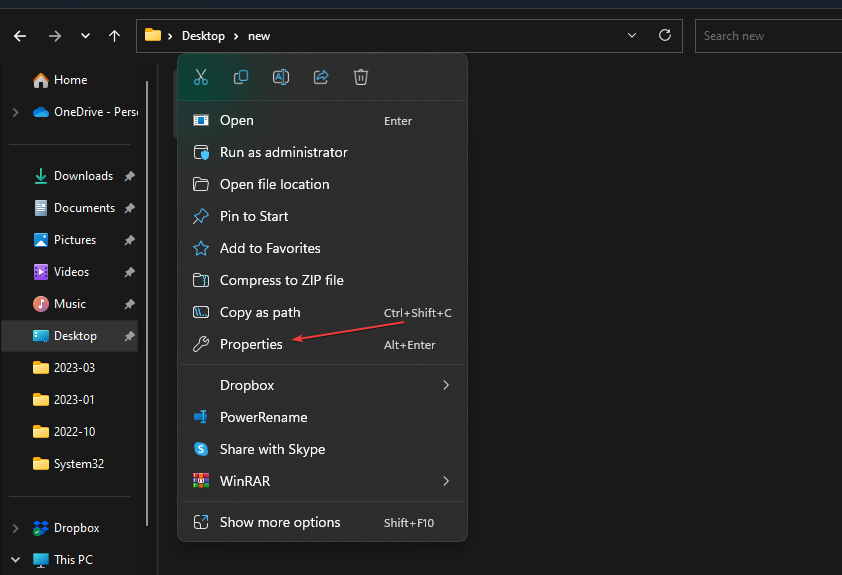
- Vou ao Compatibilidade guia e marque a caixa para o Execute este programa como administrador opção. Marque a caixa para Execute este programa em modo de compatibilidade, em seguida, escolha um versão do Windows do menu suspenso.
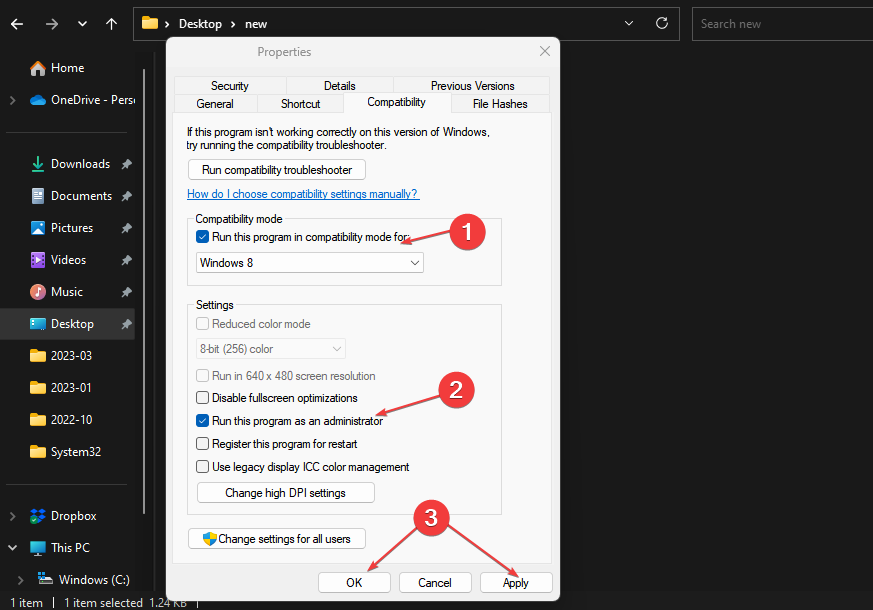
- Clique OK para salvar as alterações.
Dica de especialista:
PATROCINADAS
Alguns problemas do PC são difíceis de resolver, especialmente quando se trata de repositórios corrompidos ou arquivos ausentes do Windows. Se você estiver tendo problemas para corrigir um erro, seu sistema pode estar parcialmente quebrado.
Recomendamos a instalação do Restoro, uma ferramenta que fará uma varredura em sua máquina e identificará qual é a falha.
Clique aqui para baixar e começar a reparar.
Executar o jogo como administrador corrigirá problemas de permissão que causam travamento e resolverá problemas de compatibilidade. Verificar o que fazer se a execução como administrador não estiver funcionando no Windows 10/11.
2. Atualize seu driver gráfico
- Imprensa janelas + R teclas para solicitar o Correr janela, digite devmgmt.msc, e clique OK para abrir o Gerenciador de Dispositivos.
- Expandir o Adaptador de vídeo entrada, clique com o botão direito do mouse no driver do dispositivo e selecione Atualizar driver no menu suspenso.

- Clique em Pesquisar automaticamente o software do driver atualizado opção.
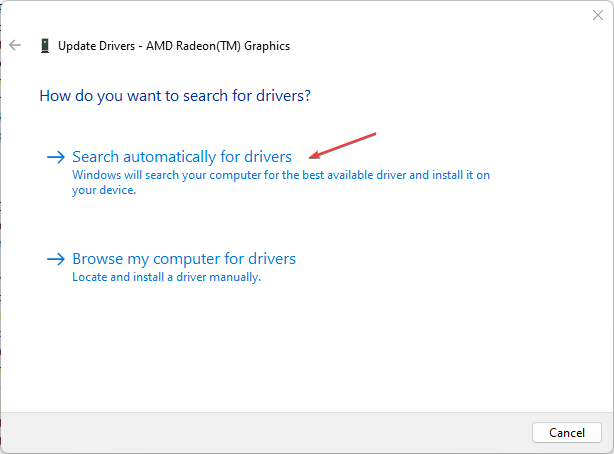
- Reinicie o seu PC e verifique se o problema de travamento do jogo persiste.
A atualização do driver gráfico corrigirá os bugs que afetam o jogo e instalará os recursos mais recentes para melhorar o desempenho. Verifique outras etapas para atualizar drivers gráficos no Windows 11 se você tiver quaisquer problemas.
- Rust continua travando: causas e como corrigi-lo
- Não há mais Steam no Windows 7, 8 ou 8.1, a partir de 2024
- Vapor desempacotando devagar: 4 maneiras de torná-lo mais rápido
3. Verifique a integridade do arquivo Rome Total War Game
- Clique com o botão esquerdo no Começar botão e digite Vapore clique duas vezes para abri-lo.
- Selecione os Biblioteca guia, clique com o botão direito do mouse em Roma: Guerra Total, e escolha Propriedades.
- Clique no Ficheiros locais guia e selecione o Verifique a integridade dos arquivos do jogo botão.
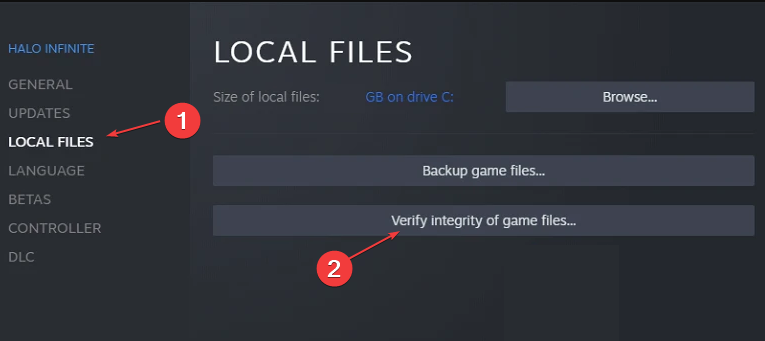
Verificar a integridade do arquivo do jogo encontrará e resolverá arquivos de jogo corrompidos ou ausentes, causando o travamento do jogo. Leia mais no maneiras de verificar a integridade dos arquivos do jogo não estão funcionando para passos mais avançados.
4. Atualize o sistema operacional Windows
- aperte o janelas + EU para abrir o Configurações do Windows aplicativo.
- Clique em atualização do Windows e clique em Verifique se há atualizações. Aguarde o resultado da atualização do Windows e clique em Instalar atualização se uma atualização do Windows estiver disponível.

- Reinicie o seu PC.
A atualização do sistema operacional Windows instalará novos patches para corrigir bugs que afetam seu jogo. Ler sobre corrigindo o Windows não se conectando ao serviço de atualização se o erro ocorrer.
Como alternativa, você pode verificar nosso guia completo sobre maneiras de corrigir jogos travando no Windows 11.
Se você tiver mais perguntas ou sugestões, por favor, deixe-as na seção de comentários.
Ainda tendo problemas? Corrija-os com esta ferramenta:
PATROCINADAS
Se os conselhos acima não resolverem seu problema, seu PC pode ter problemas mais profundos no Windows. Nós recomendamos baixando esta ferramenta de reparo de PC (classificado como Ótimo no TrustPilot.com) para resolvê-los facilmente. Após a instalação, basta clicar no botão Inicia escaneamento botão e, em seguida, pressione Reparar tudo.